Sist oppdatert den

Først lansert i 2011, er iCloud en skylagringstjeneste og cloud computing-tjeneste innebygd i hver iPhone, iPad og Mac - hvis du vil bruke den. I hjertet av iCloud er muligheten til å lagre data som dokumenter, bilder og musikk eksternt, tilgjengelig på forskjellige enheter.
En gratis iCloud-konto leveres med 5 GB gratis lagringsplass. Det er ikke nok for folk flest, siden det er alt du får, uavhengig av hvor mange Apple-enheter du eier. Apple tilbyr for øyeblikket tre abonnementsplaner for å øke tilgjengelig iCloud-lagringsplass. Hvor mye trenger du? Det er ikke nødvendigvis et enkelt spørsmål å svare på, som du vil se i ordene nedenfor.
Hva er iCloud Storage?
Før iCloud tilbød Apple en annen ekstern backup-tjeneste til brukerne. MobileMe synkroniserte begrenset brukerinformasjon på tvers av enheter, inkludert e-post, kontakter, kalendere, bokmerker, notater, påminnelser og oppgavelister, iWork-dokumenter, bilder og mer. Sikkerhetskopier ble utvidet med iCloud, og etter hvert ble andre funksjoner lagt til.
I begynnelsen av 2021 har iCloud flere bruksområder, og starter med regelmessig sikkerhetskopiering av mobile enheter. Å ha disse sikkerhetskopiene gjør planlagt (ny iPhone) og ikke-planlagt (batterisvikt) gjenoppretter enkelt og smertefritt. Det gir også lagring for bilder, videoer og andre dokumenter, som igjen er tilgjengelige på flere enheter og også lett delbare. Apples iCloud kan også lagre app-brukerdata og meldinger.
Utover dette brukes også iCloud-sikkerhetskopiering til å lagre Apple HomeKit-data, Apple Health data, iCloud nøkkelring, Apple Pay og annen betalingsinformasjon, QuickType Keyboard lærte ordforråd, Skjermtidinformasjon, Siri-innhold og Wi-Fi-passord.
iCloud-sikkerhetskopi
Som tidligere nevnt, når vi refererer til iCloud Backup, snakker vi om gjenstander fra mobilenhetene dine som blir kopiert og lagret hver natt. Disse sikkerhetskopiene oppstår når iCloud Backup er slått på i Innstillinger-appen på iPhone eller iPad, enhetene dine er koblet til Wi-Fi og låst og koblet til en strømkilde. iCloud Backup er bare tilgjengelig på iPhone, iPad og iPod touch. Apple Watch-informasjon, som synkroniseres med iPhone, blir også sikkerhetskopiert daglig.
Apple tilbyr ikke iCloud Backup på andre enheter, inkludert Mac.
En iCloud-sikkerhetskopi inkluderer alt du trenger for å gjenopprette en Apple-enhet når det blir nødvendig. Denne sikkerhetskopien inkluderer appdata, Apple Watch-sikkerhetskopier, enhetsinnstillinger, startskjerminnstillinger og apporganisasjon, iMessage, tekst (SMS) og MMS-meldinger, bilder og videoer på iPhone, iPad og iPod touch, kjøpshistorikk fra Apple-tjenester, for eksempel musikk, filmer, TV-programmer, apper og bøker, ringetoner og Visual Talepost.
Tilgjengelige lagringsplaner
I tillegg til den gratis 5 GB iCloud-planen, tilbyr Apple:
- 50 GB, $ 0,99 / måned, anbefales for lagring av bilder, videoer, filer og apper og sikkerhetskopiering av enheten.
- 200 GB, $ 2,99 / måned, bra for Apple-familiemedlemmer eller en person med mange bilder og videoer.
- 2 TB, $ 9,99 / måned, perfekt for en levetid på bilder, videoer og alt annet for deg og opptil fem familiemedlemmer. Ideell for familier å dele.
Noen av Apple One-abonnementer kommer også med iCloud backup-lagring:
- En individuell konto inkluderer 50 GB lagringsplass som ikke kan deles, og inkluderer Apple Music, Apple TV + og Apple Arcade.
- En familieplan for Apple One har 200 GB lagringsplass som kan deles og leveres med Apple Music, Apple TV + og Apple Arcade for alle familiemedlemmer.
- Premiereplanen inkluderer 2 TB lagring i iCloud og har Apple Music, Apple TV +, Apple Arcade, Apple News + og Apple Fitness + for alle familiemedlemmer.
Apple vil varsle deg hvis du går tom for iCloud-lagringsplass. Når dette skjer, vil det bare sikkerhetskopiere informasjon opp til din grense.
iCloud Storage: Undersøk databruk
Du kan se iCloud-databruk på iPhone, iPad og Mac. I det følgende eksemplet vil vi undersøke bruken ved hjelp av en iPhone. Den viste bruken er at på tvers av alle Apple-enheter som bruker samme Apple ID; det inkluderer også Apple-familieinnhold.
Finne informasjonen din
Slik får du tilgang til iCloud-informasjonen din:
- Velg Innstillinger-app på mobilenheten din.
- Trykk på din Navn øverst på siden Innstillinger.
- Å velge iCloud.
Denne siden viser hvor mye iCloud-lagring som brukes og av hvilken type innhold. Diagrammet inneholder data for bilder, sikkerhetskopier, andre og familie. Det er også en liste over apper som for øyeblikket bruker iCloud.
Disse er ordnet som følger:
- Innfødte apper, inkludert iCloud nøkkelring og iCloud Backup
- iCloud Drive
- Andre Apple-apper
- Tredjepartsapper
Apper som støtter iCloud for lagring av personlige filer, gjør det som standard. For å fjerne dette alternativet, slå av bryteren ved siden av appens navn.
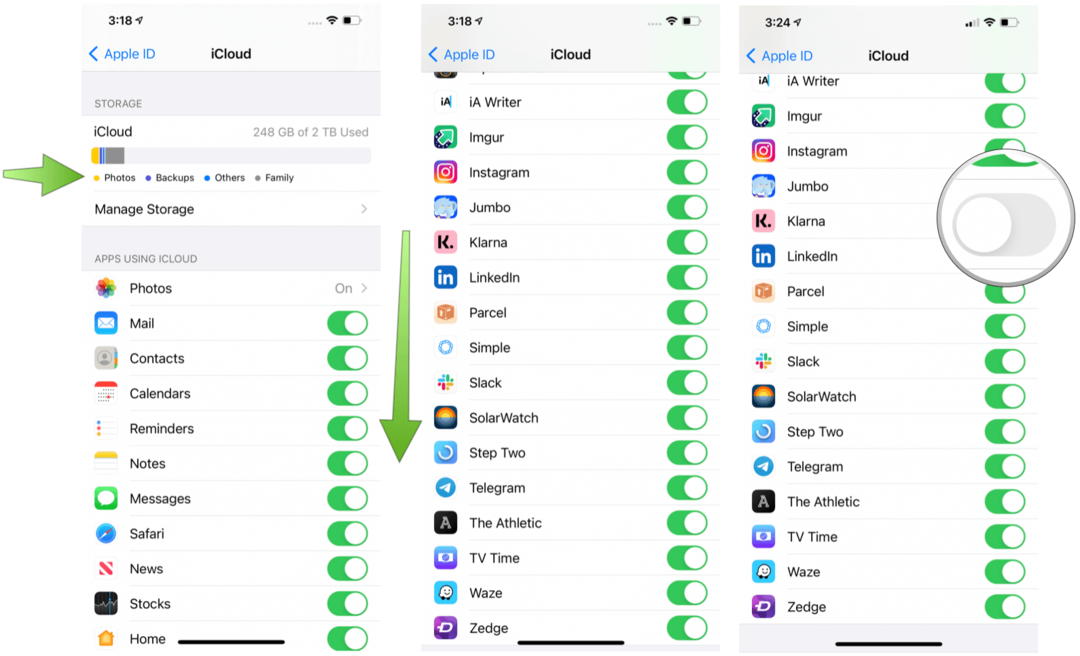
Administrere lagring
Du kan se nærmere på hvor mye lagringsplass som brukes i iCloud ved å trykke på Administrer lagring på hovedsiden for iCloud. De fleste filer er enkle å slette ved å bare bore ned og velge en av dem Deaktiver og slett eller Slett dokumenter og data, avhengig av ditt valg.
Blant høydepunktene:
- Familiebruk: Når det er aktuelt, viser denne delen hvor mye lagringsplass som brukes av hvert familiemedlem. Du kan bare Slutt å dele med familien herfra; du kan ikke se hvilken type data som brukes av familiemedlemmer.
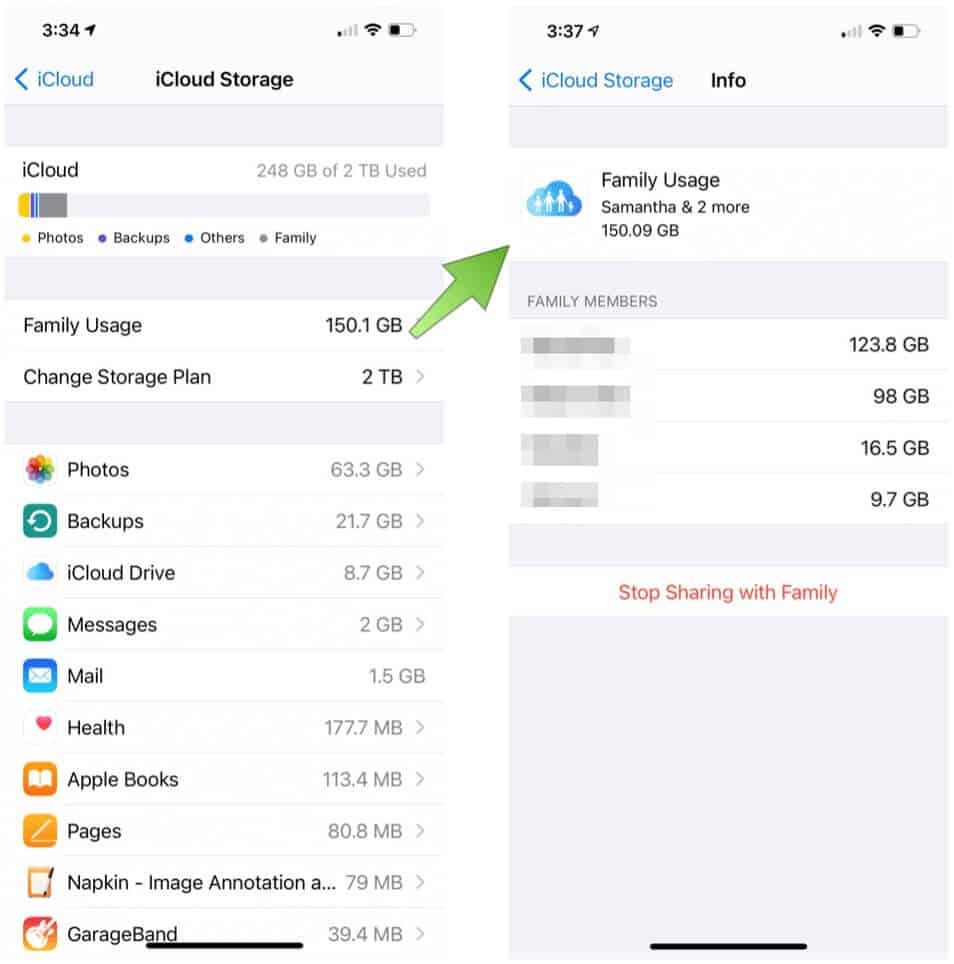
- Endre lagringsplan: Du kan justere iCloud-lagringsplanen din fra denne siden. Før du gjør det, vil du få en melding om hvorvidt den nye planen er nok til å dekke dagens bruk.
- Bilder: Takket være iCloud kan du lagre alle bildene dine i skyen og få tilgang til dem på mange enheter. Enda bedre, ettersom nye bilder tas, blir de automatisk lagt til og deretter sikkerhetskopiert til skyen. Ved å tappe Foto> Deaktiver og slett du kan slutte å bruke iCloud for Photos. Du har da 30 dager på deg til å laste ned bildene og videoene dine før automatisk sletting.
- Sikkerhetskopier: Når du har trykket på Sikkerhetskopier, ser du en liste over hvilke mobile enheter som sikkerhetskopieres hver natt og lagringsplass for hver. Du kan velge en sikkerhetskopi og deretter trykke på SlettSikkerhetskopiering for å fjerne den fra iCloud. Ved å slette sikkerhetskopier for en enhet, vil regelmessige sikkerhetskopier ikke bare forekomme bare for den enheten.
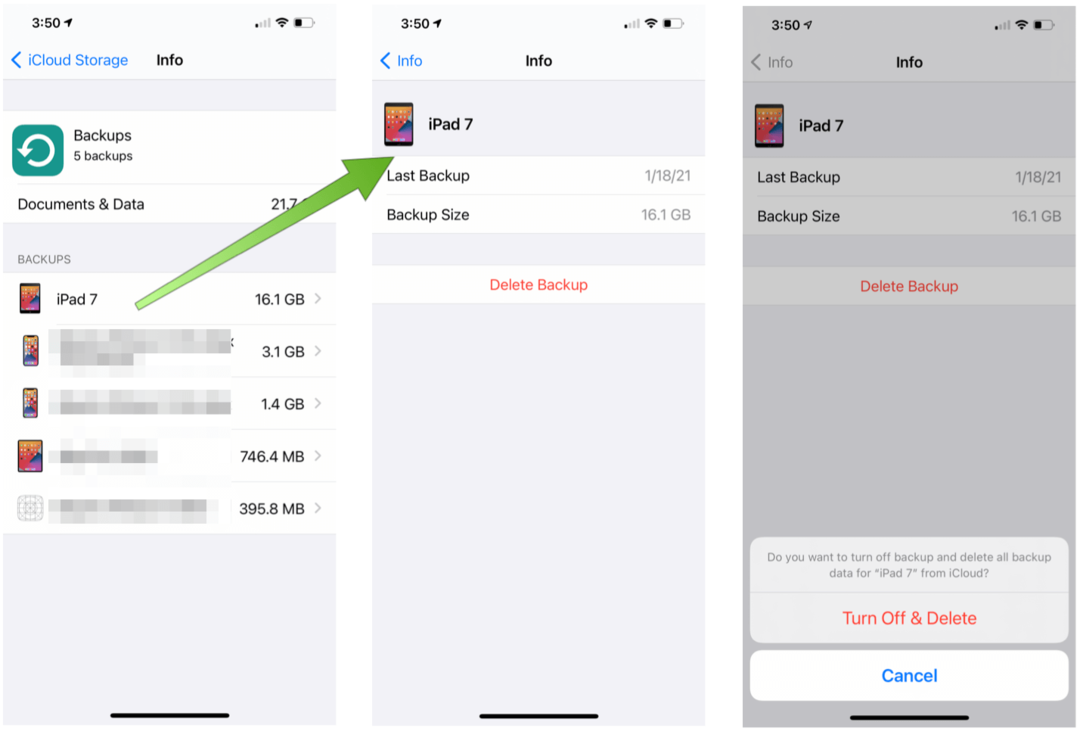
- iCloud Drive: Filer som holdes, kan slettes ved å trykke på filnavnet og deretter velge Slett dokumenter og data.
- Meldinger: Du kan slette grupper av meldinger herfra. Husk at når de er slettet, er de borte på resten av enhetene dine.
Administrere sikkerhetskopiene: Beste praksis
Den beste måten å opprettholde iCloud-lagring på er å gjennomgå filene som sikkerhetskopieres regelmessig og slette dem du ikke lenger trenger. Dette betyr å rydde plass på iCloud Drive og fjerne dupliserte eller unødvendige bilder. Du bør også se gjennom hvilke apper som bruker iCloud og bestemme om disse filene fremdeles er nyttige. Husk at appfiler som er sikkerhetskopiert gjennom iCloud, fortsatt er der, selv om du har slettet selve appen.
Slik sletter du unødvendige appfiler fra iCloud:
- Trykk på Innstillinger-app på iPhone eller iPad.
- Velg din Navn øverst på siden Innstillinger.
- Å velge iCloud.
- Å velge Administrer lagring.
- Rull ned, og trykk deretter på appdata du vil slette. Du vil se hvor mye plass den bruker på høyre side.
- Velge Slett data (eller slett dokumenter og data) for å fjerne dine personlige data for den valgte appen. Med noen apper ser du en liste over de faktiske filene. I slike tilfeller kan du slette hver fil individuelt.
- Bekrefte Slett.
- Gjenta trinn 5-7 for hver app.
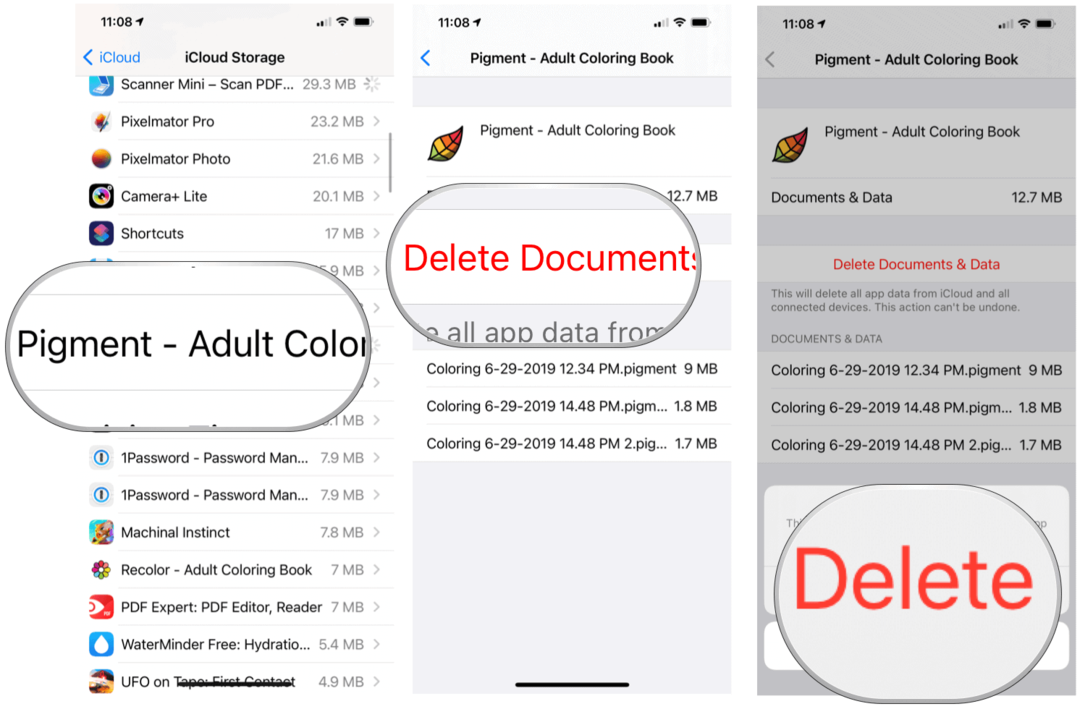
Hvis du er sterkt investert i Apple-universet, er det ingen bedre sikkerhetskopiløsning enn iCloud. Fra det øyeblikket du setter opp den nye mobile enheten, blir viktige filer sikkerhetskopiert hver natt. Og med iCloud Drive og appintegrasjon er de viktigste filene dine lett tilgjengelige på mange enheter og også fra nettet. Med familieintegrasjon kan du dele data fra bare $ 2,99 per måned.

